如何在ps中使用图层样式中的样式
1、新建画板
打开ps软件,点击新建

2、在弹出的新建文档页面中点击Web—>选择Web最常见的尺寸,点击创建
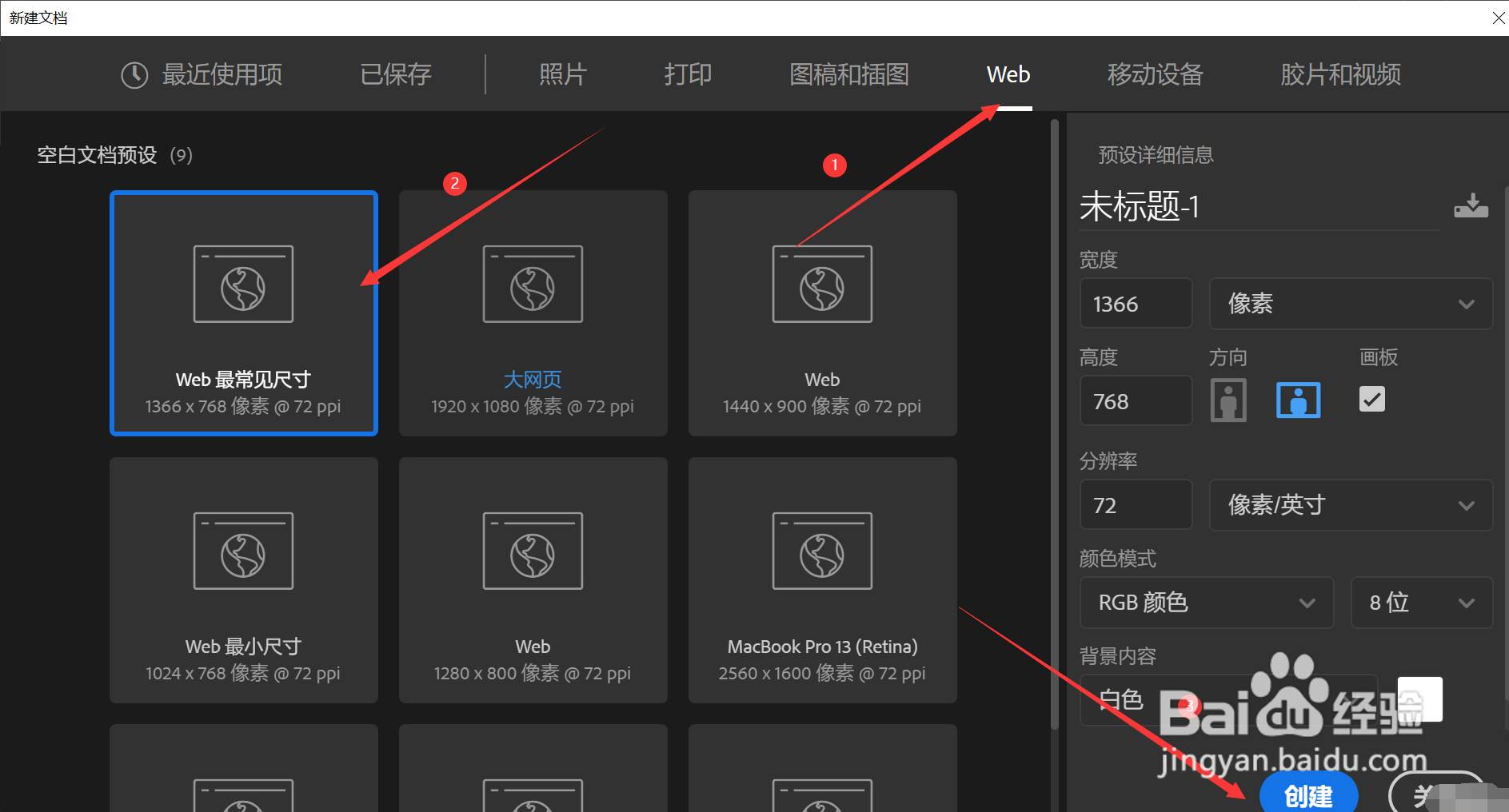
3、选择圆角矩形工具
在左侧工具栏中选择圆角矩形工具—>在圆角矩形工具上方选项卡中点击选择形状效果

4、绘制形状
拖拽鼠标,在画板上绘制圆角矩形
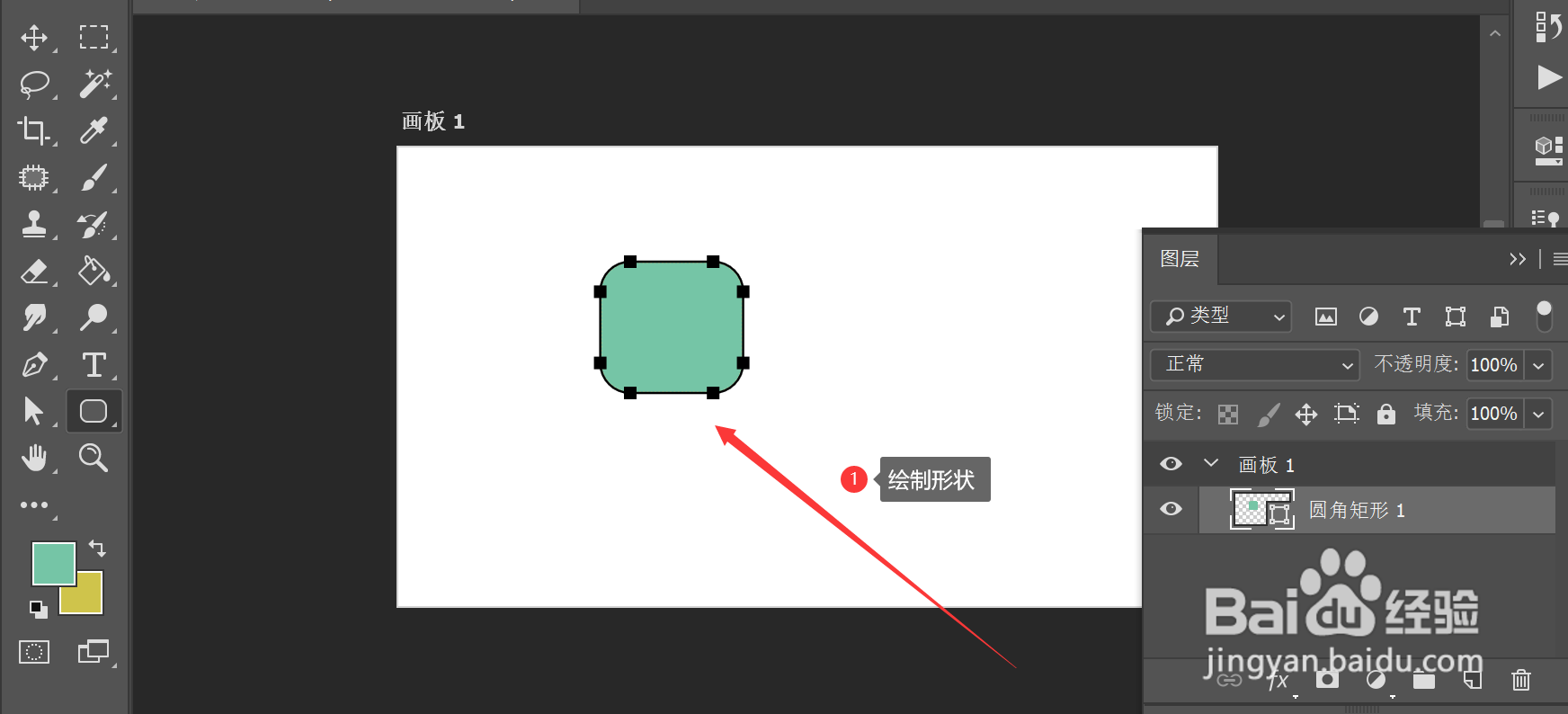
5、打开样式窗口
点击窗口菜单栏—>在弹出的选项卡中选择样式
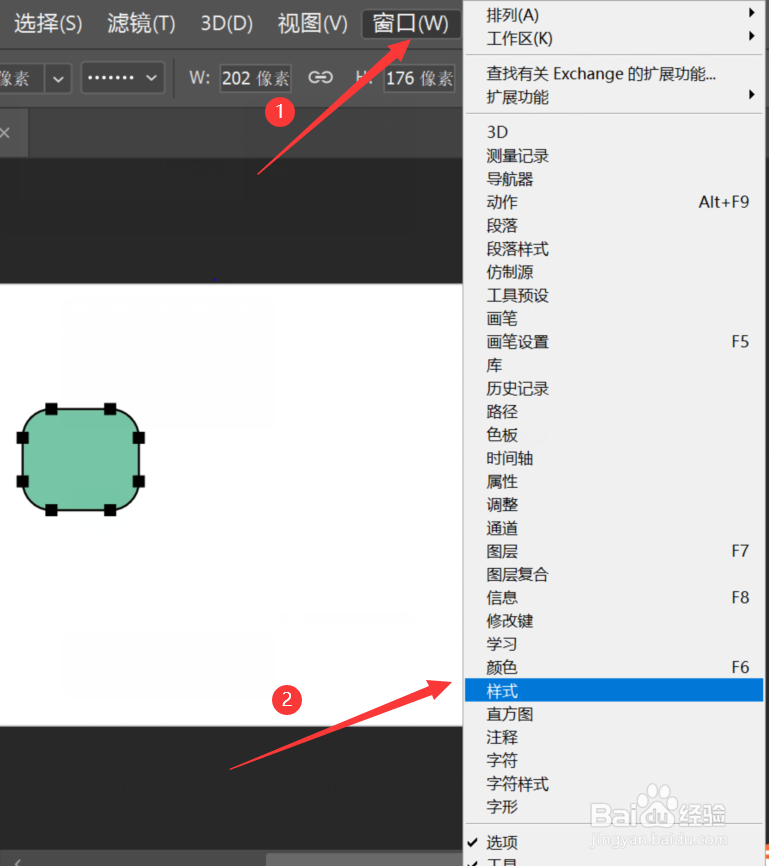
6、给形状添加样式
打开样式面板—>点击选择样式效果,即可为形状添加该样式。

7、追加样式
点击样式面板右侧的菜单栏图标—>在弹出的选项卡中选择KS样式,可根据需要选择合适的样式效果
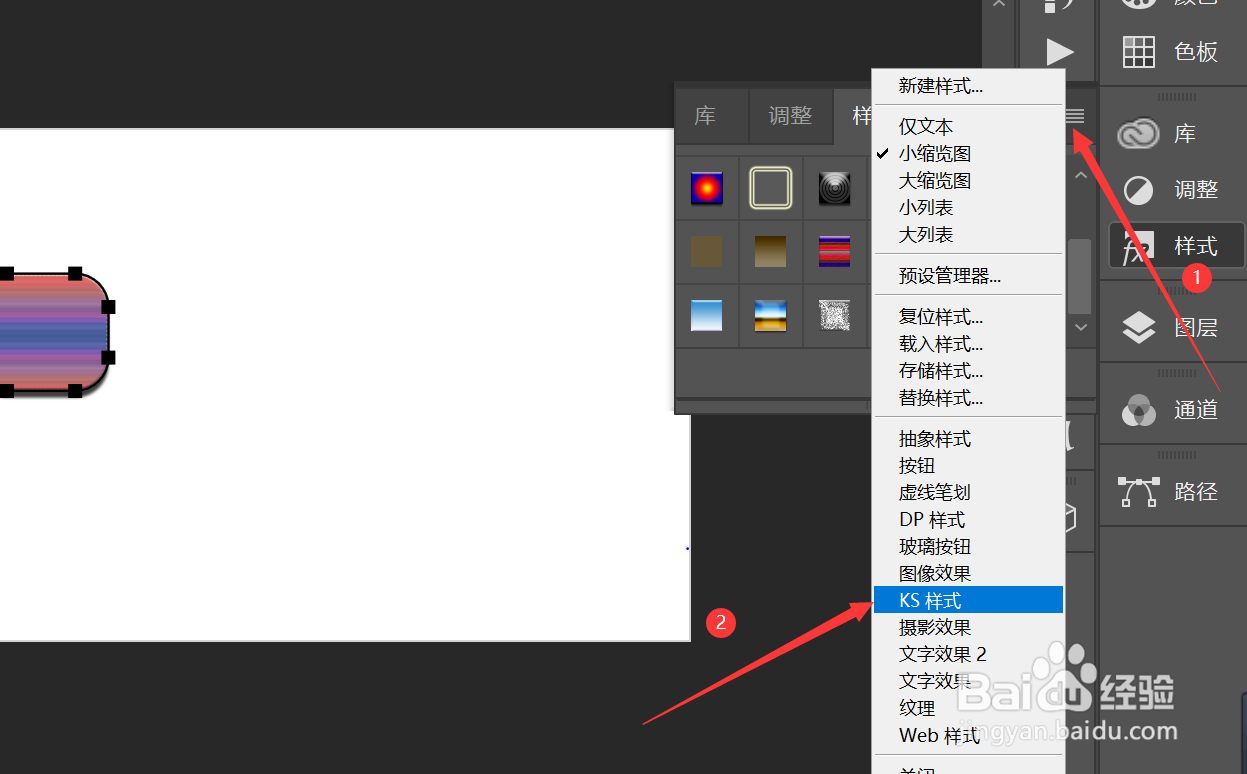
8、在弹出的文本框中选择追加,即可增添追加的样式效果
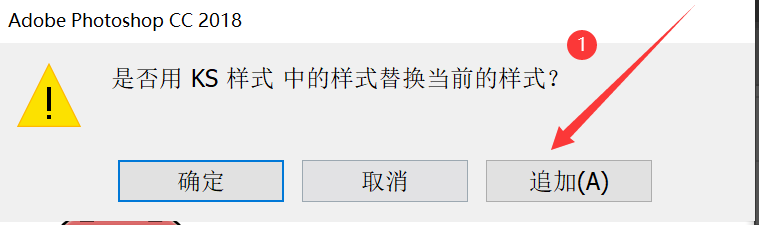

声明:本网站引用、摘录或转载内容仅供网站访问者交流或参考,不代表本站立场,如存在版权或非法内容,请联系站长删除,联系邮箱:site.kefu@qq.com。
阅读量:73
阅读量:167
阅读量:69
阅读量:156
阅读量:181